2015年8月1日に執筆した記事ですが、原因を理解して完全に解決するにに5年かかりました。Youtubeの内容を本日追記しました。
Windows 8からパソコンの設定が同期されるようになりました。困ったことに意図せぬ同期が多発し、ログインした瞬間から困惑することが多々あります。
Windows 10の同期も同様です。
Windows 10でも、ログインした瞬間から他のパソコンと同じ壁紙になり、気分を新たに試したいところがトホホな状態となっていました。一声かけて欲しかった...
尚、若松っつん壁紙は、「若松っつん!マルチディスプレイの壁紙化で3倍癒される」を参照ください。
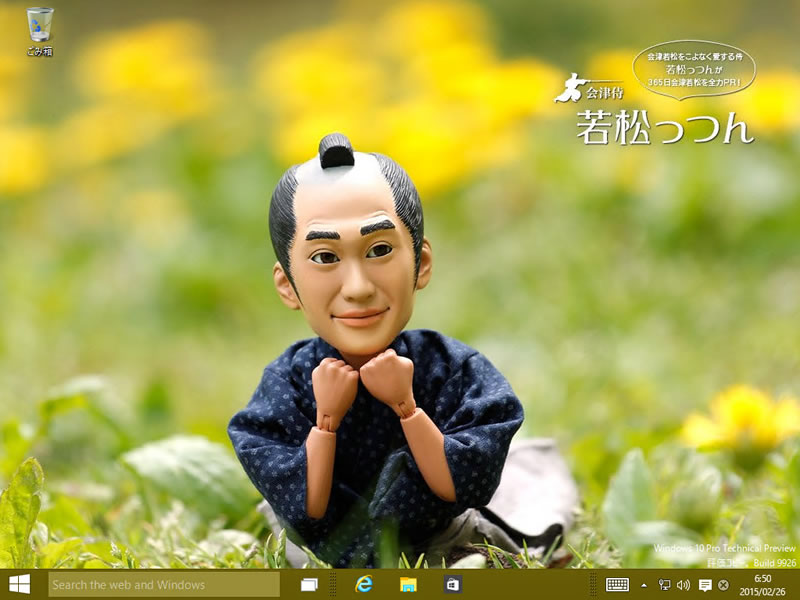
作業手順
- STEP1 同期を完全にオフにする
新しいパソコンを購入した時に、同期をしないようにします。 - STEP1-1 パソコン上の同期をオフにする
持っているパソコンすべてで実施してください。 - STEP1-2 クラウド上にある同期データを削除
本作用が忘れやすいところです。 - STEP1-3 新しく購入したパソコンの同期をオフにする
次購入した時のために同期をオフにします。 - STEP1-4 新しく購入したパソコンのクラウド上にある同期データを削除
次購入した時のために同期をオフにします。 - STEP2
どんな項目があるか理解をする
すべて、同期設定すると混乱する部分があります。逆に、全く同期しないと、それはそれで不便です。 - STEP3
理解した上で、同期をする
同期を完全にオフにする
同期設定解除は、必ずすべてのパソコンで実施します。
Windows 8.1とWindows 10を解除しようとしてもOSごとに異なるため、両方のOSを記載します。
※片方だけのパソコンを実施すると、クラウド上のOSのバックアップで上書きされる場合があります。もし片方だけ同期を解除したい場合は、同期したくないパソコン側の「OSのバックアップ」を削除してください。
Windows 10の設定方法
設定ウィンドウを表示させます。
※Windows 10からコントロールパネルが「設定」に置き換わっています。
[Windows]+[I]を押して設定ウィンドウに移動します。「アカウント」を選択。
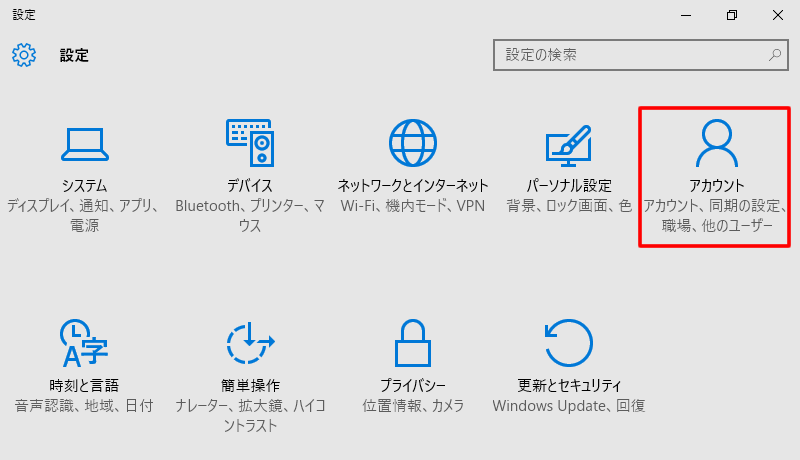
Windows 10の同期設定は、良くも悪くもざっくりしています。
※後述のWindows 8.1の同期設定を見ることで、何が同期されるかわかりますので参照ください。
同期をしない場合は、必ず同期の設定をオフにしてください。
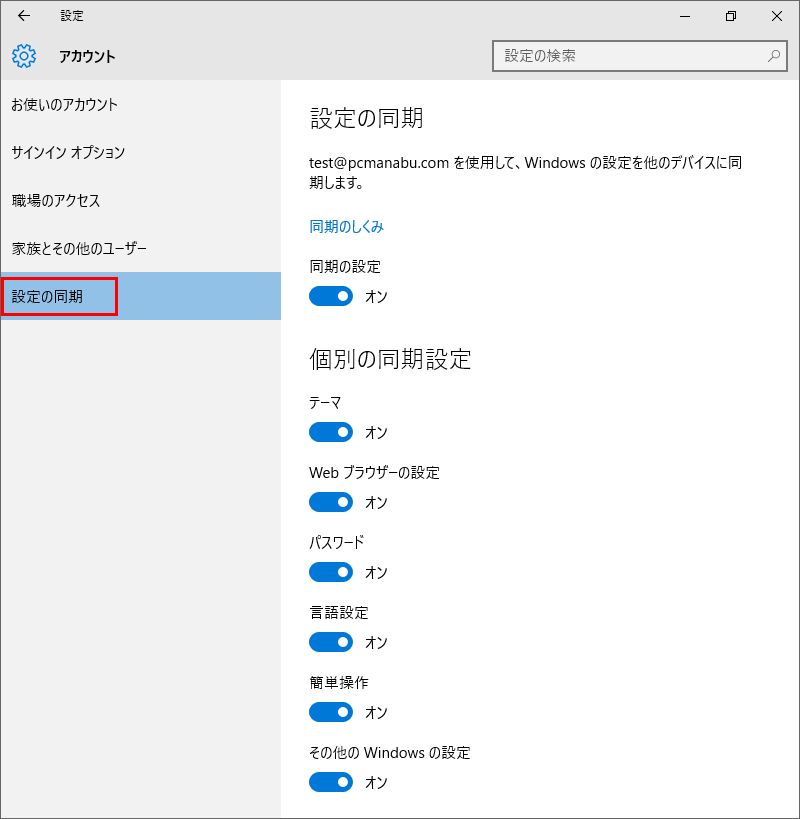
Windows 8.1の設定方法(ご参考)
スタート画面で[Windows]+Iを押したあと、PC設定の変更を押します。
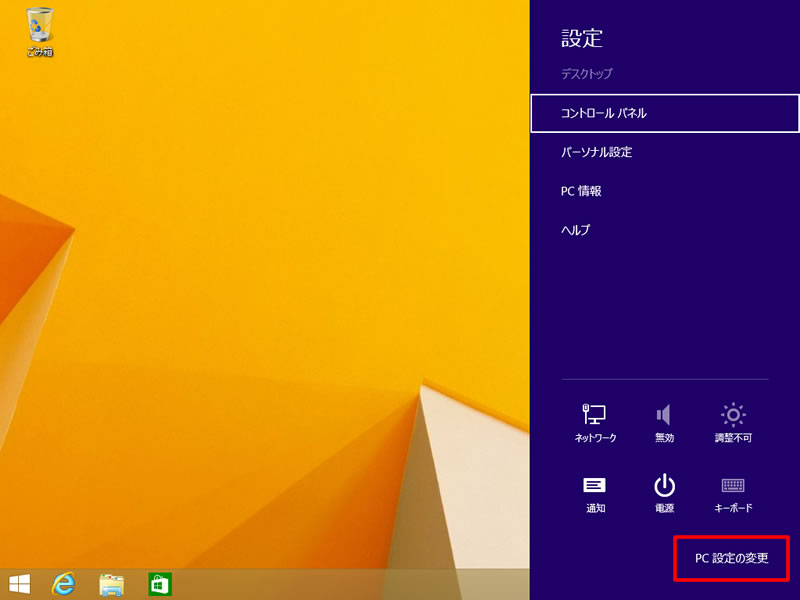
「OneDrive」を押します。同期の設定が「OneDrive」では、想像がつきません。Windows 10では改善されています。
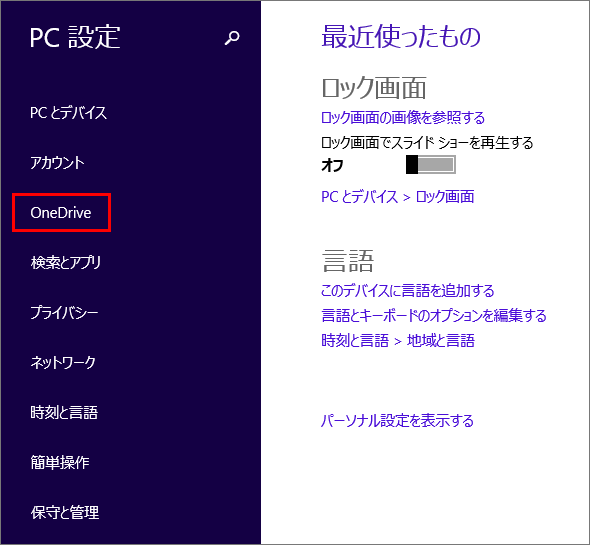
「同期の設定」を押します。
同期をしない場合は、必ず同期の設定をオフにしてください。
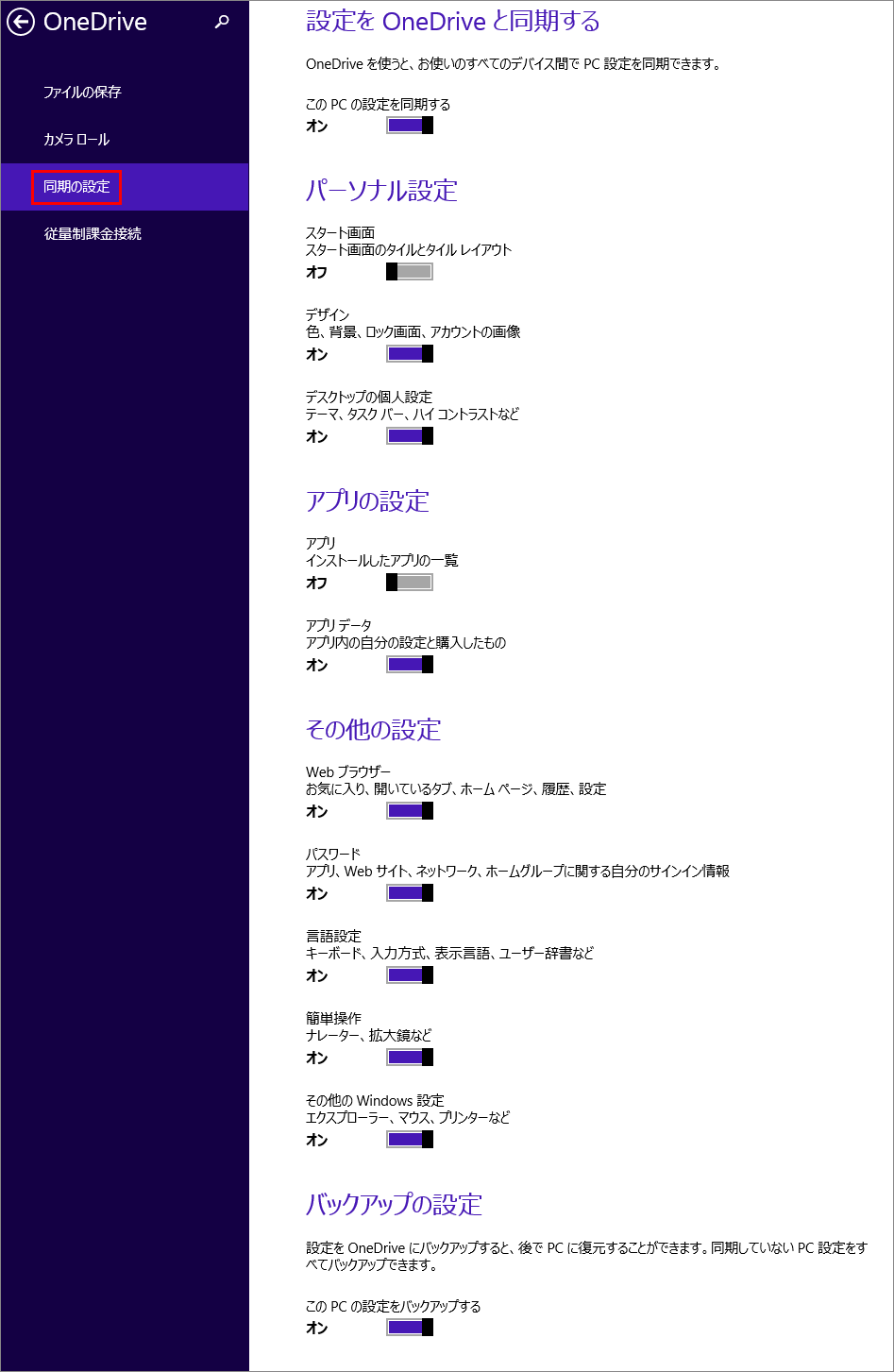
クラウド上のデータを消す
非常に忘れやすい作業なので、もれなくやりましょう。
クラウド上の同期データの削除
『https://account.microsoft.com/devices』
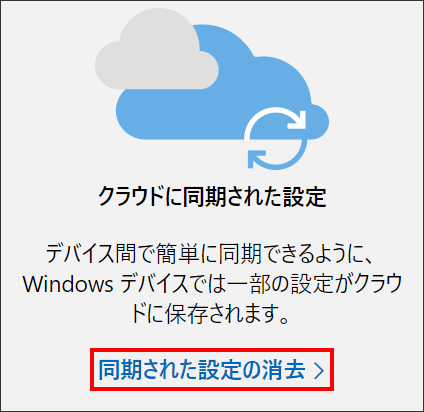
Wi-Fiの設定まで消えてしまいます。
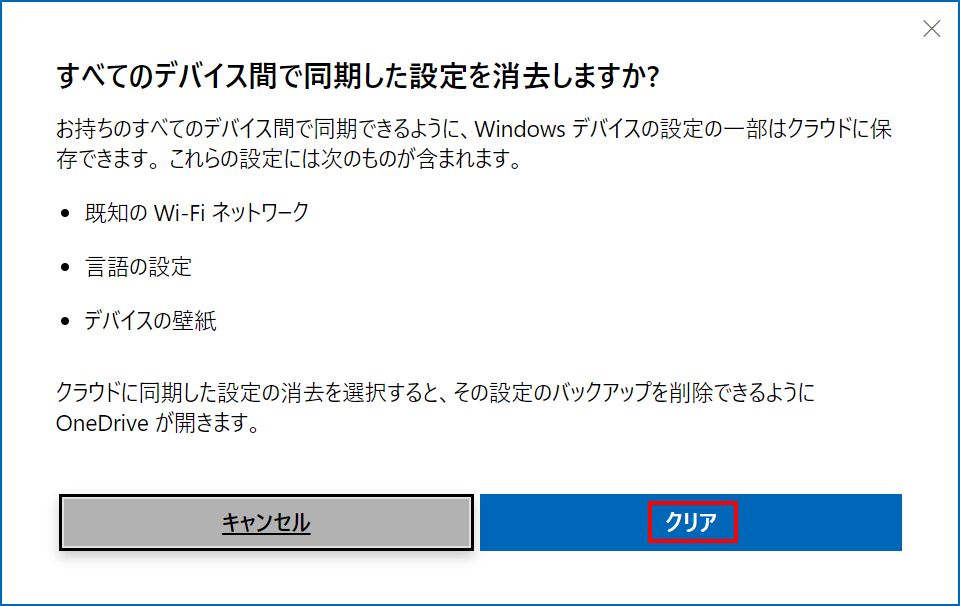
「削除」を押します。
以上で同期がされなくなります。
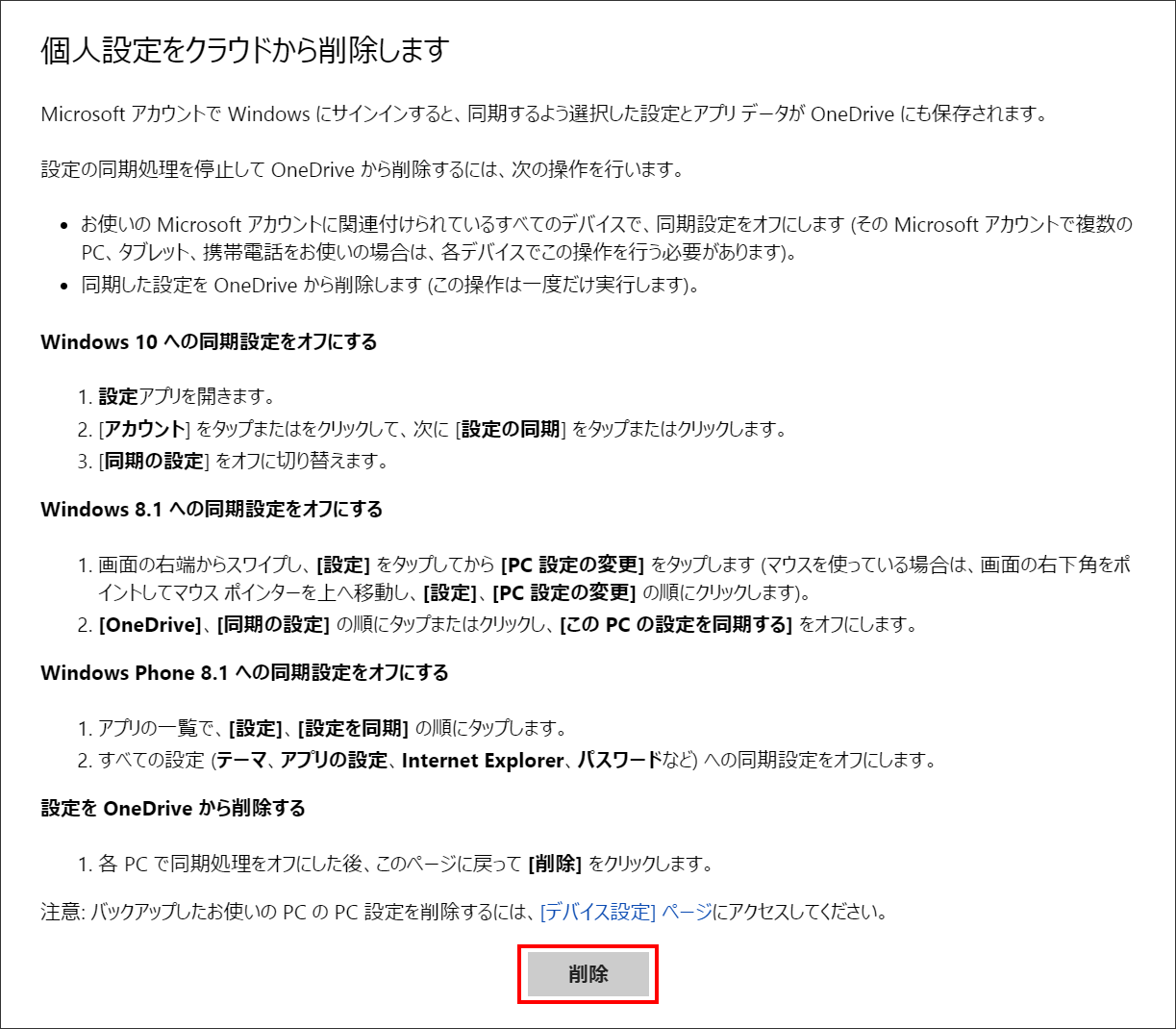
次回新しいパソコンを購入した時のために、新しいパソコンでも上記の設定を繰り返し実施してください。
各設定について
単に並べてもわかりにくいため、カテゴリー別に比較。
PCの同期について
全く同期しないと不便なため、ここは同期が良いでしょう。
| Windows 10 | Windows 8.1 |
|---|---|
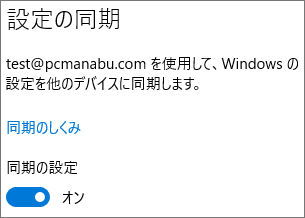 |
PCの同期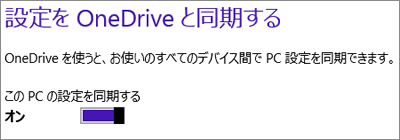 |
画面の同期
好みもあるかと思いますが、画面の同期は、全てオフにするべきでしょう。
Windows 10は、説明が少なすぎて何が同期するかわかりにくい。Windows 10製品版で検証した結果、ロック画面など様々な設定が同期しました。
| Windows 10 | Windows 8.1 |
|---|---|
 |
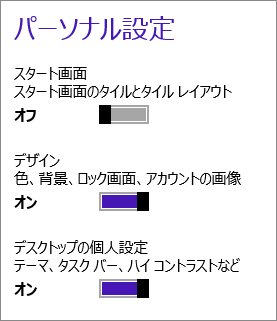 |
アプリの設定
Windows 10ではアプリの設定がなくなりました。Windows 10製品版で検証した結果、同期されませんでした。
| Windows 10 | Windows 8.1 |
|---|---|
| 設定なし | 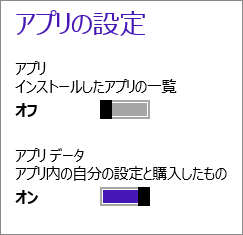 |
各項目について
ここでも、「その他のWindowsの設定」が、説明が少なすぎて意味不明です。
補足すると、エクスプローラー、マウス、プリンターの設定が同期します。
試しにWindows 10製品版で、ファイルの拡張子をチェックをつけると、他のWindows 8.1とWindows 10パソコンの拡張子にもチェックがつきました。逆にファイルの拡張子のチェックを外すと、外した瞬間から他のWindows 8.1とWindows 10パソコンのチェックがはずれました。
| Windows 10 | Windows 8.1 |
|---|---|
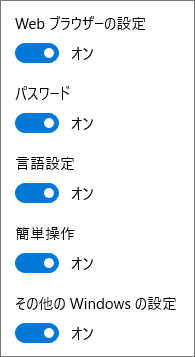 |
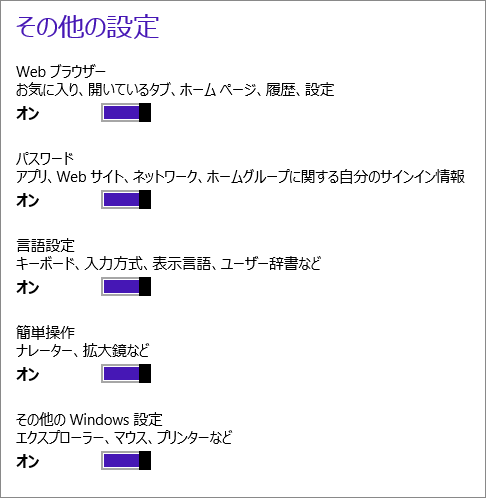 |
Windows 10から「バックアップの設定」がなくなった
検証した結果、バックアップされなくなりました。Windows 8.1まではバックアップされています。
| Windows 10 | Windows 8.1 |
|---|---|
| なし次の行参照 |  |
同期を解除する方法
「設定」⇒「アカウント」⇒「設定の同期」にて「設定の同期」をオフにします。
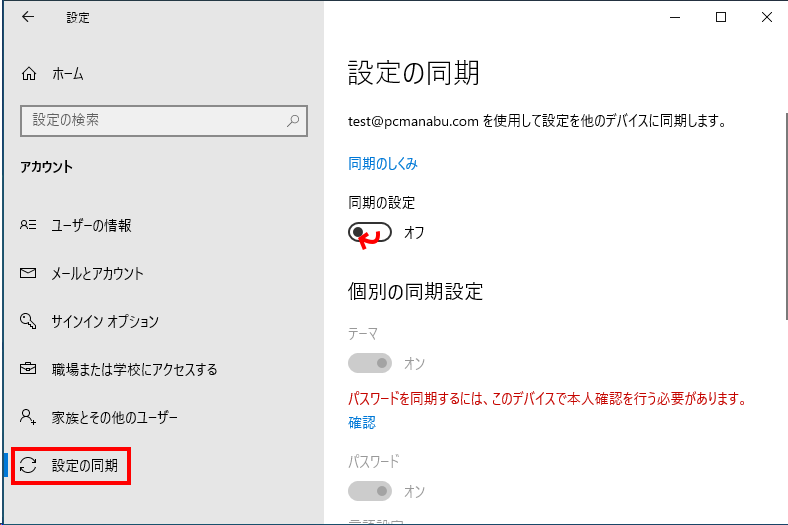
『Windows 10のデバイス』をクリックして右下の「クラウドに同期された設定」の「同期された設定の消去」をクリックします。
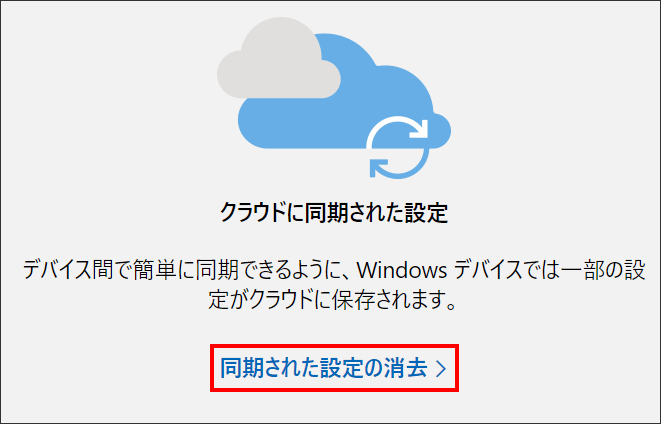
「クリア」をクリックします。
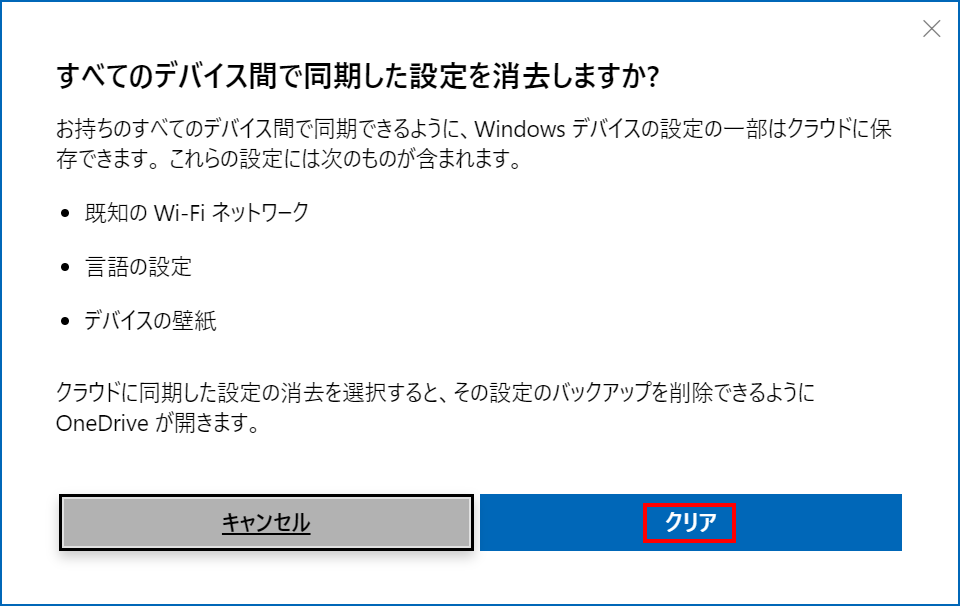
「削除」をクリックします。
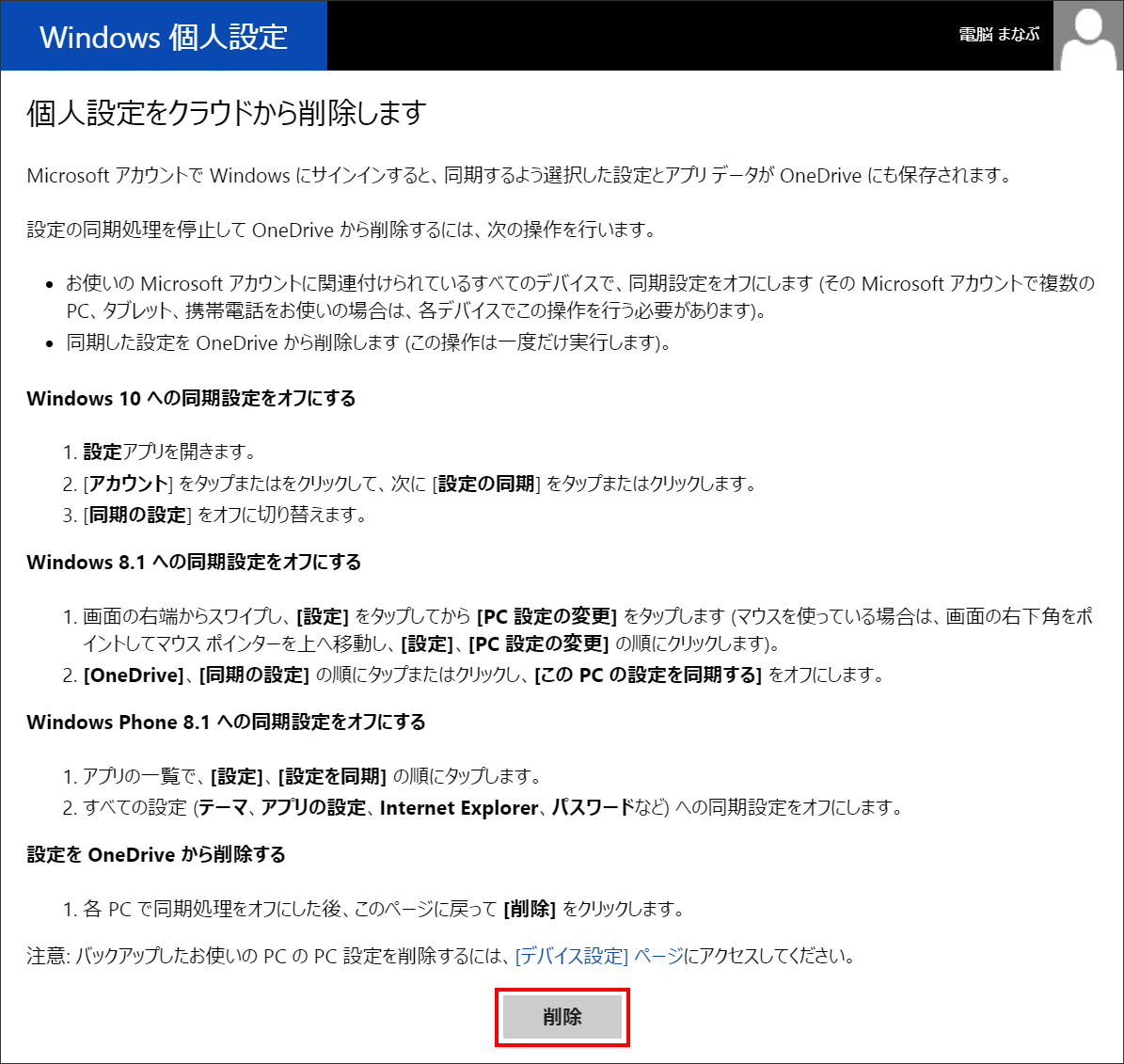
「はい」をクリックします。以上で次に新規に起動したパソコンから同期をしなくなります。お疲れさまでした。
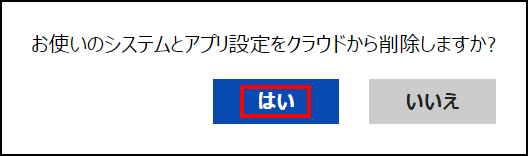
まとめ:同期は不要⁉
同期の恩恵は、未だに感じたことはありません。
好みがあるかと思いますが、基本的に「同期なし」で良いかと思います。

